Verwundert habe ich gerade bemerkt, dass ich schon 2005 einen kurzen Artikel zum Confluence Wiki geschrieben habe. Erst seit 2010 beschäftige ich mich aktiv mit dem Confluence Enterprise Wiki von Atlassian. Confluence hat die Stärken von damals konsequent ausgebaut und ist inzwischen eines der besten Wikis die ich bisher verwendet habe. Seit der Version 4.0 setzt der WYSIWYG Editor mE den absoluten Standard beim Editieren von Wiki-Seiten.
Es war mal Wikitext…
Wer klassische Wikis kennt verbindet damit immer Wikitext (oder auch Wiki-Code wiki markup, Wiki-Syntax) – eine simple Auszeichnungssprache um die Inhalte zu formatieren. Selbst Wikis mit integriertem Richtext-Editor (WYSIWYG-Editor), wie z.B. Foswiki oder Confluence bis Version 3.5, boten diesen nur als zusätzliche Option zur Wiki-Syntax an. Häufig kam es dabei vor, dass sich der Editor beim Formatieren „verheddert“ hat und dies dann im Wikitext korrigiert werden musste.
Wiki Befürworter betonen gewöhnlich die einfache Wiki-Syntax mit der schnell Inhalte von jedem erstellt und bearbeitet werden können. Viele Anwender (die „Wiki-Gegner“) weigern sich (oder tun sich zumindest sehr schwer) Wiki-Syntax zu verwenden und bezeichnen sie als kompliziert und vorsintflutlich. Der große Gewinn durch das Wiki-Prinzip – die Art und Weise wie Zusammenarbeit offen, transparent und versioniert umgesetzt wird – wird dadurch nicht erkannt. Wer jedoch einmal ernsthaft gemeinsam zentral Dokumente erstellt und weiterentwickelt hat, möchte diese Art der Zusammenarbeit im Team i.d.R nicht mehr missen. Damit es dazu kommt, muss man sich, wie bei vielem, erstmal darauf einlassen und es ausprobieren. Und gerade dabei spielt die „geringe“ Hürde des Editors eine oft unterschätze Rolle bei der Wiki-Adoption.
Neue Funktionen im Richtext-Editor
Atlassian hat in den letzten sehr viel in die Entwicklung eines neuen Editors gesteckt und diesen perfektioniert. Zur Version 4.0 von Confluence wurde außerdem auf einen reinen Richtext-Editor umgestellt. Das umschalten auf Wiki-Markup ist damit nicht mehr möglich, was viele Wiki-Geeks anfangs in Angst und Schrecken versetzt hat. Dies war ein überfälliger Entwicklungsschritt, der z.B. auch schon lange in der Entwickler-Community des TWiki/Foswiki diskutiert wurde. Natürlich verläuft eine solch gravierende Änderung nicht ganz problemfrei ab, aber ich war erstaunt, wie gut der Editor von Anfang an war. Mit dem Verzicht auf Wiki-Markup wurde es einfacher möglich komplexe Wiki-Funktionen anwenderfreundlicher zu integrieren. An Stellen an denen bisher für den Anwender kryptische Makros standen, können nun über Konfigurationsmenüs die Sonderfunktionen eingefügt und mit einem Platzhalter visualisiert werden.
Meine Top-Features des neuen Editors sind u.a.
- Automatische Konvertierung von Wiki-Syntax während der Eingabe
- Automatische Vervollständigung bei der Verlinkung von Seiten, Benutzern, Anhängen und Makros
- Drag & Drop von Anhängen
- Copy & Paste von Grafiken im Editor
- Viele Tastaturkürzel für sehr schnelles Arbeiten
 nun seit langem den
nun seit langem den 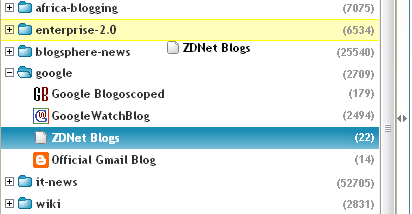
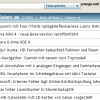
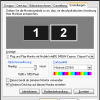

 Bei
Bei  Durch
Durch